Перед настройкой сетевой карты, нужно проверить установлен ли драйвер для сетевой карты, а также нет ли с ней каких-либо проблем. Для этого необходимо в левом нижнем углу экрана нажать кнопку «Пуск» и далее выбрать «Панель управления». В правом верхнем углу появившегося окна в пункте «Просмотр:» выбрать «Крупные значки», а затем - «Диспетчер устройств».

Рис 7.1
Откроется окно: «Диспетчер устройств», в котором в разделе «Сетевые адаптеры», смотрим корректно ли установлен драйвер сетевой карты, для чего нажать на треугольник, находящийся слева от названия раздела. В открывшемся списке смотрим на драйвер сетевой карты (в приведенном примере в компьютере установлено сразу две сетевые карты: Intel(R) Ethernet Connection (2) I219-V – это сетевая карта интегрирована в материнскую плату, вторая - Realtek RTL8139/810x Family Fast Ethernet NIC – внешняя, установленная в PCI-разъем на материнской плате).


Рис 7.2, 7.3
Если в «Диспетчере устройств» напротив сетевого адаптера стоит значок «желтый треугольник с восклицательным знаком», то это означает, что для сетевой карты не установлены необходимые для ее работы драйвера, в этом случае, до процесса настройки, необходимо установить драйвер. Если операционная система Windows не смогла автоматически самостоятельно установить драйвер, то его необходимо самостоятельно установить с использованием диска, идущего в комплекте с материнской платой компьютера (в случае с интегрированной сетевой картой), либо с диска, идущего в комплекте с сетевой картой (внешней), либо если драйвера отсутствуют, то с официального сайта производителя сетевой карты.

Рис 7.4
Если в «Диспетчере устройств» слева напротив сетевого адаптера стоит значок «стрелка вниз», то это означает, что сетевая карта отключена программным способом.

Рис 7.5.
В данном случае ее необходимо включить, для этого необходимо установить курсор мыши на название сетевой карты «Realtek RTL8139/810x Family Fast Ethernet NIC» и нажать правую кнопку мыши, в появившемся контекстном меню выбрать пункт «Задействовать».

Рис 7.6.
Далее переходим к настройке, для чего в левом нижнем углу нажать кнопку «Пуск» и далее выбрать «Панель управления». В правом верхнем углу появившегося окна в пункте «Просмотр:» выбрать «Крупные значки», а затем - «Центр управления сетями и общим доступом».

Рис 7.7.
Далее в открывшемся окне выбрать пункт «Изменение параметров адаптера»

Рис 7.8.
Далее в окне «Сетевые подключения» выбрать сетевую карту, которую необходимо настроить, в приведенном примере это - Realtek RTL8139/810x Family Fast Ethernet NIC, для чего навести на нее курсор и нажать правую кнопку мыши.

Рис 7.9.
В появившемся контекстном меню выбрать «Свойства».

Рис 7.10.
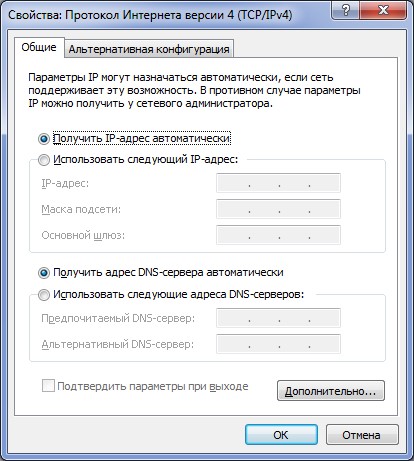

Далее установить курсор на пункт «Протокол Интернета версии (TCP/IPv4)» и нажать кнопку «Свойства». В настройках должно быть установлено: «Получать IPадрес автоматически» и «Получить адрес DNS-сервера автоматически».
Рис 7.11, 7.12.
При правильной настройке сетевой карты в правом нижнем углу экрана при наведении на значок компьютера (который отображает статус подключения к интернету) будет надпись: «Доступ к Интернету».

Рис 7.13
Если же значок компьютера с красным крестом, то это означает, что к компьютеру не подключен сетевой кабель от роутера или напрямую от провайдера. Если же кабель подключен, но все ровно статус подключения LAN с красным крестиком, то это уже какие-то неполадки. Например, что-то с кабелем, разъемом или самой сетевой картой. Возможно вышел из строя входящий порт на сетевой карте.

Рис 7.14.
Если же на значке компьютера стоит желтый треугольник с восклицательным знаком, то это означает что подключение к интернету отсутствует. Причин, по которым на компьютере может отсутствовать подключение к Internet, не так и мало. Таковыми могут быть проблемы у провайдера, неверная настройка оборудования со стороны пользователя или сбои в работе сетевых протоколов.

Рис 7.15
Вчера всё работало, а сегодня появилось это предупреждение. Если так произошло у вас без видимых причин, то в большинстве случаев проблема у провайдера. Поэтому, перед тем как что-либо делать самостоятельно, позвоните в техподдержку.
 2020-06-12
2020-06-12 213
213








